ACCESS课件第9章宏
合集下载
ACCESS数据库教案系列第九章宏1
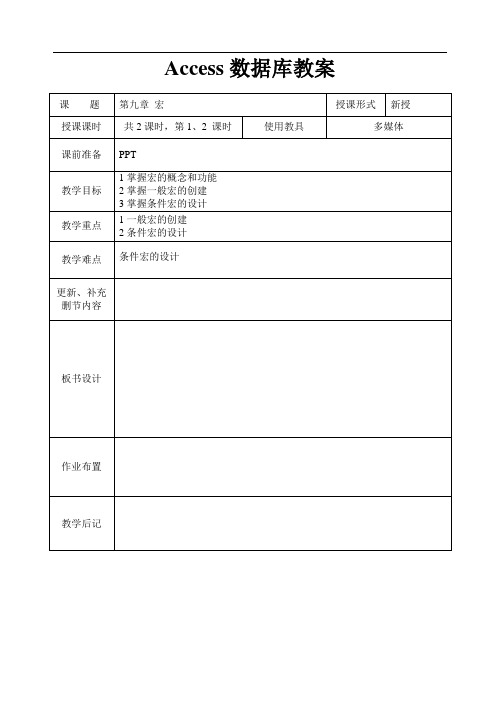
Access数据库教案教学过程主要教学内容及步骤教学方法引入新授复习上节课内容,导入新课9.1宏的基本概念宏是可以执行特定任务的一个或多个操作的集合,其中的每个操作都是Access定义好的、能够完成某种特定的功能。
执行宏时,系统会自动执行在宏中指定的一组操作。
9.2设计宏9.2.1创建宏1.设计宏的一般过程:(1)在数据库窗口中选择“宏”对象,单击“新建”按钮,打开宏的设计视图。
(2)在“操作”栏中选择需要的宏操作,在“操作参数”栏中设置合适的参数。
(3)创建条件宏,执行“视图|条件”命令,在“条件”栏中输入表达式。
(4)创建宏组,执行“视图|宏名”命令,在“宏名”栏中输入宏名。
(5)在“注释”栏中输入操作的说明,使宏更易于理解和维护。
(6)选择“文件|保存”命令,保存宏对象。
基本的宏是由一个或多个操作组成的宏。
2.【例9.1】设计一个基本的宏,执行宏时先打开一个窗体,然后显示一个消息框,最后关闭该窗体。
讲述提问师:举例讲解生:理解记忆3.学生上机操作9.2.3创建条件宏在宏中设置条件可以控制宏的执行流程,运行宏时若条件不满足,就不执行某项操作。
1.【例9.2】设计一个输入密码的窗体,单击“确定”按钮时,若密码正确,就关闭窗体;如果密码不正确,就显示一个消息框,然后关闭窗体。
修改例9.2,当密码输入正确时,也显示一个相应的消息框,然后再关闭窗体。
进一步改进例9.2,当密码错误时,显示一个提示错误的消息框,确认后就停止操作;当密码正确时,显示一个提示正确的消息框,确认后就关闭密码输入窗体,打开“学生记录”窗体。
第9章 宏与模块

9.6 模块简介
9.6.1 面向对象的程序设计概念
6.事件驱动 面向对象程序采用事件驱动方式工作。其基本 思想是,程序运行时始终处于等待某个事件的发生 状态,一旦某个事件发生是,系统马上就去执行与 该事件对应事件过程去处理这个事件,事件处理完 毕后又处于等待某个事件的发生状态,这种工作方 式叫做事件驱动。大多数事件是由用户触发的。
1.在宏中使用条件表达式 宏中的条件表达式必须是逻辑表达式,其结果是逻 辑“真”或“假”。 宏中的条件表达式的引用格式: Forms![窗体名称]![控件名]=<表达式> Reports![报表名称]![控件名]=<表达式>
9.2
宏的创建
9.2.3 创建带条件的宏
2.理解带在条件宏的执行过程 首先计算出条件表达式的值 如果条件表达式的值为“真”,则执行该行以及紧 接着执行下面条件单元格中含有省略号的或条件单元 格中不带宏条件的所有操作,直到遇到下一个条件表 达式、宏名或停止宏(StopMacro)为止。
2.标准模块:存储在数据库中的通用过程和常 用过程。
模块包含一个声明区域,且可以包含一个或多个子过程(以Sub开头) 或函数过程(以Function开头)。模块的声明区域是用来声明模块使用 的变量等项目。 1.Sub过程 又称为子过程。执行一系列操作,无返回值。定义格式如下: Sub过程名 [程序代码] End Sub 2.Function过程 又称为函数过程。执行一系列操作,有返回值。定义格式如下: Function过程名As(返回值)类型 [程序代码] End Function
第9章
宏与模块
9.1
宏与模块
宏是Access数据库的对象,其主要功能是使操作 自动化。 宏是Access预先设计好的并并可通过“宏名”加 以调用的一段代码。
access数据库课件9

常用的宏操作
操纵数据库对象的宏操作。 处理数据的宏操作。 执行命令的宏操作。
实现导入/导出的宏操作。
其他类型的宏操作。
9.6 模块简介
在access中使用宏可以将各种数据库对象联 系在一起,构成一个可供实际使用的数据库应用 程序。但是,宏有一定的局限性,当利用宏不能 解决复杂的要求时,就需要使用模块来完成。
9.1 宏的概念
宏组 在Access中可以将若干功能相关的宏组合在 一起构成一个“宏组”,使用宏组可以简化对宏 的管理。宏组也需要命名,宏组中的每个宏都有
单独的名称并可独立地运行。
要想调用宏组中的宏,必须遵从以下的命令
格式:
宏组名. 宏名
9.1 宏的概念
带条件的宏 在Access中可以对宏使用条件表达式,只有 当条件表达式的值为真时,才执行宏中的一个或 多个操作。 例如:在某个窗体中使用宏来校验数据,对 于输入的不同数据显示不同的提示信息,进而通 过条件表达式的值来控制操作的流程。
9.6 模块简介
事件: 指对象能识别并能响应的一些预先定义的动作,大多数事件是用
户操作触发的,例如单机鼠标事件、双击鼠标事件等。每个对象都有
与之相关的事件,不同对象能够识别不同的事件。 事件过程:
是对事件的一种响应和处理,是与事件相关联的代码。事件是固
定的,用户不能定义新的事件,但事件过程却是可以根据需要编程的。 处理事件的代码称为事件过程。
不同之处是宏组的设计窗口比宏的设计窗口多了一列 “宏名”,而带条件的宏的设计窗口多了一列“条件”。
9.2 宏的创建
1.创建操作序列宏
2.创建宏组
9.2 宏的创建
3.创建带条件的宏 操作序列宏的特点是依次执行宏中的每一个操作,但是实际应用 中更多的是要求宏能按照给定的条件判断是否执行宏中的某些操作, 这一要求是通过在宏中使用条件表达式来实现的。
操纵数据库对象的宏操作。 处理数据的宏操作。 执行命令的宏操作。
实现导入/导出的宏操作。
其他类型的宏操作。
9.6 模块简介
在access中使用宏可以将各种数据库对象联 系在一起,构成一个可供实际使用的数据库应用 程序。但是,宏有一定的局限性,当利用宏不能 解决复杂的要求时,就需要使用模块来完成。
9.1 宏的概念
宏组 在Access中可以将若干功能相关的宏组合在 一起构成一个“宏组”,使用宏组可以简化对宏 的管理。宏组也需要命名,宏组中的每个宏都有
单独的名称并可独立地运行。
要想调用宏组中的宏,必须遵从以下的命令
格式:
宏组名. 宏名
9.1 宏的概念
带条件的宏 在Access中可以对宏使用条件表达式,只有 当条件表达式的值为真时,才执行宏中的一个或 多个操作。 例如:在某个窗体中使用宏来校验数据,对 于输入的不同数据显示不同的提示信息,进而通 过条件表达式的值来控制操作的流程。
9.6 模块简介
事件: 指对象能识别并能响应的一些预先定义的动作,大多数事件是用
户操作触发的,例如单机鼠标事件、双击鼠标事件等。每个对象都有
与之相关的事件,不同对象能够识别不同的事件。 事件过程:
是对事件的一种响应和处理,是与事件相关联的代码。事件是固
定的,用户不能定义新的事件,但事件过程却是可以根据需要编程的。 处理事件的代码称为事件过程。
不同之处是宏组的设计窗口比宏的设计窗口多了一列 “宏名”,而带条件的宏的设计窗口多了一列“条件”。
9.2 宏的创建
1.创建操作序列宏
2.创建宏组
9.2 宏的创建
3.创建带条件的宏 操作序列宏的特点是依次执行宏中的每一个操作,但是实际应用 中更多的是要求宏能按照给定的条件判断是否执行宏中的某些操作, 这一要求是通过在宏中使用条件表达式来实现的。
access 2010 第9章

32
9.3 宏的执行与调试
9.3.2 宏的调试 单步执行:执行在对话框中列出的操作, 如果没有错误,下一个操作会出现在对话框 中。 暂停:停止该宏的执行并关闭该对话框。 继续:关闭单步模式并继续执行该宏的后 继部分。
33
本章小结
1.宏及其相关概念。 2.创建宏及宏组的方法。 3.设置宏的操作参数。 4.直接运行宏,在宏组中运行宏。 5.在窗体、报表和控件的事件中运行宏。 6.宏的调试。
(4)OpenForm操作 使用OpenForm操作,可以从窗体“设 计”视图、“打印预览”或“数据表”视图 中打开一个窗体,可以选择窗体的数据输入 与窗口方式并限制窗体所显示的记录。
7
9.1 宏的概述
(5)Close操作 使用Close操作可以关闭指定的 Microsoft Access窗口,这个窗口可以是一 个运行着的窗体视图、数据表视图、查询视 图、报表视图、宏对象视图等等。如果没有 指定窗口,则关闭当前的活动窗口。
26
9.2 宏的创建与设计
宏设计工具栏的一些常用按钮:
按钮 名称 宏名 功能 显示/隐藏宏设计窗体中的“宏名”列
条件
显示/隐藏宏设计窗体中的“条件”列
插入行
在当前光标位置插入一行
删除行
删除当前光标所在位置一行
运行
运行宏
单步
一次运行一条宏命令
27
9.2 宏的创建与设计
9.2.3 创建与设计宏组 多个宏放在一起将组成一个宏组,它的 创建和设计类似于宏的创建和设计。
13
9.1 宏的概述
(2)RunMacro操作 使用RunMacro操作可以运行一个独立 的宏或者一个位于宏组中的宏。
14
9.1 宏的概述
第9章 宏的创建和使用-PPT文档资料

第9章
宏的创建与使用
主要内容
什么是宏 创建与编辑宏 使用宏与宏组
9.1 什么是宏
宏是一种特定的编码,是一个或多个操作命令的集合。 宏以动作为基本单位,一个宏命令,能够完成一个操 作动作,每一个宏命令是由动作名和操作参数组成的。 宏可以是包含一个或多个宏命令的宏集合,若是由多 个宏命令组成在一起的宏,其操作动作的执行是按宏命令 的排列顺序依次完成的。另外,还可以在宏中加入条件表 达式,限制宏在满足一定的条件下才能完成某种操作。
宏也可以定义成宏组。这样多个宏就被保存在一个宏 中,使用时可以分别调用,这样更便于数据库中宏对象的 管理。 宏组中宏的调用格式:宏组名+“.”+宏名。 宏的使用一般是通过窗体、报表中的命令按钮控件实 现的。将窗体或报表中添加部分命令按钮控件,定义命令 按钮控件的单击或双击,将指定为“宏”的操作及方式。 只要打开窗体或报表,再触发命令按钮控件,将实现宏操 作命令的指定动作。
9.2 创建与编辑宏
在“宏”编辑窗口,可以完成选择宏、设置宏条件、 宏操作、操作参数,添加或删除宏,更改宏顺序等操作。
操作步骤如下: (1) 打开数据库(jszkxg); (2) 在“数据库”窗口,选择“宏”为操作对象,按 “新建”按钮,进入“宏”编辑窗口。 (3) 在“宏”编辑窗口,打开“操作”栏所对应的下 拉框,将列出Access中的所有宏命令,根据操作目标确 定宏操作。
3.用宏命令间接运行宏或宏组 操作步骤如下: (1) 打开数据库(jszkxg); (2) 在“数据库”窗口,选择“宏”为操作对象,再 按“新建”按钮,进入“宏”编辑窗口; (3) 在“数据库”窗口,选择“宏”操作命令,并定 义操作参数; (4) 保存宏(调用宏),运行宏,执行的是(打开窗 体)宏中的命令。
宏的创建与使用
主要内容
什么是宏 创建与编辑宏 使用宏与宏组
9.1 什么是宏
宏是一种特定的编码,是一个或多个操作命令的集合。 宏以动作为基本单位,一个宏命令,能够完成一个操 作动作,每一个宏命令是由动作名和操作参数组成的。 宏可以是包含一个或多个宏命令的宏集合,若是由多 个宏命令组成在一起的宏,其操作动作的执行是按宏命令 的排列顺序依次完成的。另外,还可以在宏中加入条件表 达式,限制宏在满足一定的条件下才能完成某种操作。
宏也可以定义成宏组。这样多个宏就被保存在一个宏 中,使用时可以分别调用,这样更便于数据库中宏对象的 管理。 宏组中宏的调用格式:宏组名+“.”+宏名。 宏的使用一般是通过窗体、报表中的命令按钮控件实 现的。将窗体或报表中添加部分命令按钮控件,定义命令 按钮控件的单击或双击,将指定为“宏”的操作及方式。 只要打开窗体或报表,再触发命令按钮控件,将实现宏操 作命令的指定动作。
9.2 创建与编辑宏
在“宏”编辑窗口,可以完成选择宏、设置宏条件、 宏操作、操作参数,添加或删除宏,更改宏顺序等操作。
操作步骤如下: (1) 打开数据库(jszkxg); (2) 在“数据库”窗口,选择“宏”为操作对象,按 “新建”按钮,进入“宏”编辑窗口。 (3) 在“宏”编辑窗口,打开“操作”栏所对应的下 拉框,将列出Access中的所有宏命令,根据操作目标确 定宏操作。
3.用宏命令间接运行宏或宏组 操作步骤如下: (1) 打开数据库(jszkxg); (2) 在“数据库”窗口,选择“宏”为操作对象,再 按“新建”按钮,进入“宏”编辑窗口; (3) 在“数据库”窗口,选择“宏”操作命令,并定 义操作参数; (4) 保存宏(调用宏),运行宏,执行的是(打开窗 体)宏中的命令。
《Access 2002数据库应用实训教程》第9章:宏操作
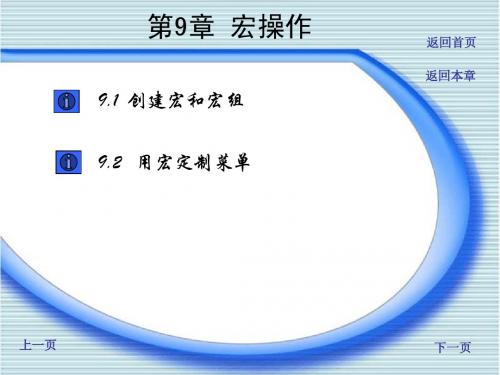
上一页
下一页
返回首页 返回本章
图9.1 宏窗口
上一页
下一页
返回首页 返回本章
图9.2 创建宏的窗口
上一页
下一页
返回首页 返回本章
图9.3选择操作窗口
上一页
下一页
返回首页 返回本章 5.用鼠标在窗口中选择相应的操作,操作参数显示的窗口 的下方,如图9.4所示,在表名称项选择“公司职员基本情况” 表,在视图项选择“设计”,在数据模式项选择“编辑”; 6.设置完各参数,将光标移至注释栏,添加注释,如图9.5所示; 7.再按上述步骤添加其他操作和操作参数,如图9.6所示; 8.关闭宏窗口,保存宏,确定宏名称,如图9.7所示。 注意:Access的宏只须使用鼠标选择即可,无论是宏的操作还是操作 参数的选择,注释部分,可以省略,主要是给自己标注操作内容,以 便将来修改,可以省略。
上一页
下一页
在设计实际信息管理系统时,有许多需要自动完成的任务, 返回本章 这就需要许多宏。为了避免宏数量的增多,减少维护数据库 的难度。可以将几个功能相关或相近的宏组织到一起构成宏组, 并为宏组分配一个名称,将其作为数据库对象,这样大大有利于 宏的管理和维护。我们为“迷你超市业务信息管理系统”创建一个 控制窗体,如图9.8所示,利用宏组在一个宏窗口下包含有多个 宏,而且每个宏拥有单独的名称并可以单独运行。 操作方法: 1.打开数据库“迷你超市业务信息管理系统”; 2.在“数据库”窗口,选择“窗体”为操作对象,按“新建”按 钮,进入“新建窗体”窗口;在“新建窗体”窗口,选择 “设计视图”,进入“窗体”窗口; 3.在“窗体”窗口,设置窗体的属性, 如图9.9所示;
上一页
下一页
9.2 项目二 用宏定制菜单
一个完整的数据库应用系统,应该有自己的菜单,菜单可 以通过“宏”的设计来完成。 下面我们为“迷你超市业务信息管理系统”设计主菜单,希望 能通过主菜单打开表、查询、窗体、报表以及退出系统,主菜单 的内容见表9.1所示。 表9.1“迷你超市业务信息管理系统”主菜单见教材
第9章 宏的使用

《Access数据库应用基础》— 第9章 宏的使用
任务2 在“学生成绩管理”数据库中创建一个宏组
任务描述与分析
在Access中,创建一个宏非常方便,类似于创建表,所不同 的是,你需要为创建的宏设臵“动作”(操作)和运行参数 。创 建宏可分为创建单一宏和创建宏组。宏和宏组的区别是,单一宏 只有一个宏,宏组可以包含两个以上的宏,但是宏组在使用时, 每次只能使用宏组中的一个宏。具体调用格式是:“宏组名.宏名 1”或“宏组名.宏名2”如此等等。 本任务采用拖动数据库对象 的方法来创建宏组。
《Access数据库应用基础》— 第9章 宏的使用
方法与步骤
(1)在“学生成绩管理”数据库中,选择“宏”对象,单击“新建 ”按钮。 (2)打开“创建宏”的对话框 ,在对话框的“操作”下拉菜单中 选择openform,在“窗体名称”下拉菜单中选择“学生信息”窗 体。 (3)单击保存按钮,在另存为对话框中输入宏的名称:打开“学生 信息”窗体,单击“确定”按钮,即完成宏的创建。 (4)此时在宏面板上可以看到创建好的宏““学生信息”窗体”。 (5)双击打开““学生信息”窗体” 宏,即可打开“学生信息” 窗体。
《Access数据库应用基础》— 第9章 宏的使用
方法与步骤
(1)新建一个宏,然后打开“窗体”面板,将“教师信息查询”窗 体拖动到新建宏的第一行、第二行、第三行和第四行,并在操作 列分别设臵操作为openform、maximize、minimize和restore 。 (2)点击工具栏上的“宏名”按钮,分别为以上四个宏命名为:“ 打开教师信息查询”、“最大化当前窗体”、“最小化当前窗体 ”和“恢复当前窗体”,操作参数无需设臵。 (3)单击“保存”按钮,打开“另存为”对话框,输入宏组名为: 改变窗口大小,如图9-9所示。单击确定按钮,完成宏组的创建。
《Access数据库宏》PPT课件

在对控件或其他标签按下后在释放鼠标左键2次时
MouseDown
在事件发生在鼠标指针在窗体或控件上按下鼠标时
MouseMove
鼠标指针在窗体、窗体选择内容或控件上移动时
MouseUP
鼠标指针在窗体或控件上释放一个按下鼠标时
16
例:创建宏组菜单
宏与窗体、查询对象间的相互调用:从
键盘输入学号,然后根据学号查询学生成绩
8
9.3 常用的宏操作
1. 常用的宏命令(续)
刷新、查找数据 REQUERY
或定位记录
FINDRECORD
FINDNEXT
GOTORECORD
控制显示
MAXIMIZE
MINIMIZE
RESTORE
通知或警告用户 BEEP
MSGBOX
SETWARMINGS
导入和导出数据 TRANSFERDATABASE
9.4.3 触发事件运行宏或宏组
创建的宏或宏组,在窗体或报表中通过某个“控 件”激活宏。
12
9.4 宏的运行
9.4.3 触发事件 1 数据处理事件
事件
说明(事件发生在:)
Afterdelconfirm 确认记录删除,且表记录已经被删 除,或在取消删除之后
Afterinsert Afterupdate
922宏组的创建在创建宏与操作宏等宏操作时宏工具栏提供许多方便保存打印预览条件运行宏数据库窗口插入行删除行单步923宏工具栏的使用常用的宏命令命令功能分类命令说明打开关闭openform打开窗体openreport打开报表openquery打开查询close关闭所有数据库对象运行与控制runsql运行制定的sql语句runapp运行制定的外部应用程序quit退出access设置值setvalue设置属性值常用的宏命令续刷新查找数据或定位记录requery实施制定控件重新查询即刷新控件数据findrecord查找制定条件的第一条记录findnext查找制定条件的下一条记录gotorecord到当前记录控制显示maximize最大化激活窗口minimize最小化激活窗口restore将最大化或最小化窗口恢复至原始大小通知或警告用户beep是计算机发出嘟嘟声msgbox显示消息框setwarmings关闭或打开系统警告信息导入和导出数据transferdatabase从其他数据库导入和导出数据transfertext从文本文件导入和导出数据941直接运行宏10可执行下列操作之一直接运行宏
MouseDown
在事件发生在鼠标指针在窗体或控件上按下鼠标时
MouseMove
鼠标指针在窗体、窗体选择内容或控件上移动时
MouseUP
鼠标指针在窗体或控件上释放一个按下鼠标时
16
例:创建宏组菜单
宏与窗体、查询对象间的相互调用:从
键盘输入学号,然后根据学号查询学生成绩
8
9.3 常用的宏操作
1. 常用的宏命令(续)
刷新、查找数据 REQUERY
或定位记录
FINDRECORD
FINDNEXT
GOTORECORD
控制显示
MAXIMIZE
MINIMIZE
RESTORE
通知或警告用户 BEEP
MSGBOX
SETWARMINGS
导入和导出数据 TRANSFERDATABASE
9.4.3 触发事件运行宏或宏组
创建的宏或宏组,在窗体或报表中通过某个“控 件”激活宏。
12
9.4 宏的运行
9.4.3 触发事件 1 数据处理事件
事件
说明(事件发生在:)
Afterdelconfirm 确认记录删除,且表记录已经被删 除,或在取消删除之后
Afterinsert Afterupdate
922宏组的创建在创建宏与操作宏等宏操作时宏工具栏提供许多方便保存打印预览条件运行宏数据库窗口插入行删除行单步923宏工具栏的使用常用的宏命令命令功能分类命令说明打开关闭openform打开窗体openreport打开报表openquery打开查询close关闭所有数据库对象运行与控制runsql运行制定的sql语句runapp运行制定的外部应用程序quit退出access设置值setvalue设置属性值常用的宏命令续刷新查找数据或定位记录requery实施制定控件重新查询即刷新控件数据findrecord查找制定条件的第一条记录findnext查找制定条件的下一条记录gotorecord到当前记录控制显示maximize最大化激活窗口minimize最小化激活窗口restore将最大化或最小化窗口恢复至原始大小通知或警告用户beep是计算机发出嘟嘟声msgbox显示消息框setwarmings关闭或打开系统警告信息导入和导出数据transferdatabase从其他数据库导入和导出数据transfertext从文本文件导入和导出数据941直接运行宏10可执行下列操作之一直接运行宏
- 1、下载文档前请自行甄别文档内容的完整性,平台不提供额外的编辑、内容补充、找答案等附加服务。
- 2、"仅部分预览"的文档,不可在线预览部分如存在完整性等问题,可反馈申请退款(可完整预览的文档不适用该条件!)。
- 3、如文档侵犯您的权益,请联系客服反馈,我们会尽快为您处理(人工客服工作时间:9:00-18:30)。
思考: 思考: 能自动执行某种操作或操作集合的称为宏, 能自动执行某种操作或操作集合的称为宏,其中每 个操作执行特定的功能? 个操作执行特定的功能?
6
二,条件宏 P167
条件宏是指通过 条件宏是指通过 是指 条件的设置来控 制宏的执行. 制宏的执行.在 条件" "条件"列中输 入条件表达式, 入条件表达式, 如果表达式的结 如果表达式的结 果为" 果为"真",则 执行该行的操作. 执行该行的操作.
提示:条件列省略号的含义P168 提示:条件列省略号的含义P168
7
三,宏组P168 宏组P168
简单宏只包括宏操作, 简单宏只包括宏操作,没 有内部宏名. 有内部宏名.区别数据库 窗口宏对象列表中的宏名 一个宏是由一个或若干个 一个宏是由一个或若干个 操作组成. 操作组成. 将若干个宏设计在一个宏 对象中,这个宏对象即称 对象中, 为一个宏组 宏组. 为一个宏组. 在一个宏组中, 在一个宏组中,每一个宏 按照"宏名" 按照"宏名"列中的名称 来标识. 宏组命名为: 来标识. 宏组命名为:按钮
第九章 宏
教案制作: 教案制作:于艳华
1
9.1 宏的概述 P165
一,什么是宏 宏是由一个或多个操作组成的集合. 宏是由一个或多个操作组成的集合.每个操作 一个或多个操作组成的集合 都由命令来完成,而命令均由Access定义. Access定义 都由命令来完成,而命令均由Access定义.例 OpenForm"命令表示打开某个窗体 命令表示打开某个窗体. 如:"OpenForm 命令表示打开某个窗体. 宏的作用是使操作自动化. 宏的作用是使操作自动化. 使操作自动化 宏的优点在于无须编程即可完成对数据库对象 宏的优点在于无须编程即可完成对数据库对象 的各种操作. 的各种操作.
提示:宏只有设计视图一种方式.在设计视图下, 提示:宏只有设计视图一种方式.在设计视图下,可 设计视图一种方式 以创建,修改,运行宏. 以创建,修改,运行宏.
4
三,宏的测试和保存P166 宏的测试和保存
单击工具栏上的【运行】按钮; 单击工具栏上的【运行】按钮; 宏测试无误后,关闭宏设计窗口,出现对话 宏测试无误后,关闭宏设计窗口, 询问是否保存宏,选择【 按钮, 框,询问是否保存宏,选择【是】按钮,输入 宏的名称即可. 宏的名称即可.
操作参数区 P166提示: 操作"列必须选择命令, P166提示:"操作"列必须选择命令,其它三列的内容均可以省 提示 3 略
P166 1.宏名列 宏名"列中,可以给每个宏指定一个名称. 在"宏名"列中,可以给每个宏指定一个名称.这是由于一 个宏对象可以是一个宏组,其间包含若干个宏. 个宏对象可以是一个宏组,其间包含若干个宏.为了在宏组中区 分各个不同的宏,需要为每一个宏指定一个宏名. 分各个不同的宏,需要为每一个宏指定一个宏名. 2.条件列 条件"列中,可以指定每一条操作的执行条件. 在"条件"列中,可以指定每一条操作的执行条件.一般可 以利用"表达式生成器"设定操作的执行条件. 以利用"表达式生成器"设定操作的执行条件. 3.操作列 操作"列中,应该从50多个Access操作中选定一个操作. 50多个Access操作中选定一个操作 在"操作"列中,应该从50多个Access操作中选定一个操作. 4.备注列 备注"列中,可以填入文字, 在"备注"列中,可以填入文字,这些文字将用来帮助说明 每个操作的功能,以便于以后对宏的修改和维护. 每个操作的功能,以便于以后对宏的修改和维护.
提示: 提示: 对于简单宏,条件宏,适合用方法1 1. 对于简单宏,条件宏,适合用方法1,2. 宏组中的第一个宏. 对于复杂的宏组,方法1 只能运行宏组中的第一个宏 2. 对于复杂的宏组,方法1,2只能运行宏组中的第一个宏. 使用方法3 对于复杂宏,通过宏组名后面输入一个句点, 3. 使用方法3,对于复杂宏,通过宏组名后面输入一个句点, 然后再输入宏名:宏组名. 然后再输入宏名:宏组名.宏名 例如:运行宏组"统计数据"中的宏"全校人数统计" 例如:运行宏组"统计数据"中的宏"全校人数统计", 则输入:统计数据. 则输入:统计数据.全校人数统计
9.2 宏的种类 P167
宏的种类有三种: 宏的种类有三种: 1. 简单宏 2. 条件宏 3. 宏组
5
一,简单宏 P166 特点:Fra bibliotek特点:在宏设计窗口,只包含"操作" 在宏设计窗口,只包含"操作"和 注释"两列; 一条或多条简单操 "注释"两列;由一条或多条简单操 作组成, 作组成,宏执行时按照操作的顺序一 条一条地执行,直到操作完毕为止. 条一条地执行,直到操作完毕为止.
11
宏命令P171 9.4 宏命令P171
Access提供了五十多条宏命令,它们可以 Access提供了五十多条宏命令, 提供了五十多条宏命令 对数据库的对象进行操作,可以执行命令, 对数据库的对象进行操作,可以执行命令, 可以处理数据,可以创建菜单等. 可以处理数据,可以创建菜单等. OpenForm, OpenReport, OpenQuery, Close Quit SetValue MsgBox StopMacro
2
二,宏的设计视图P165 宏的设计视图
设计区
宏名: 宏名:可以为每个宏指定 名称; 名称; 条件:设置宏运行的条件, 条件:设置宏运行的条件, 如果条件的值为True 如果条件的值为 True 或 就会运行该宏; "是",就会运行该宏; 操作: Access定义的命 操作:从Access定义的命 令中选择; 令中选择; 注释:输入说明性的内容, 注释:输入说明性的内容, 不影响宏的执行; 不影响宏的执行;
10
9,在打开数据库时自动运行宏P171 在打开数据库时自动运行宏P171
Access中设置了一个特殊的宏组名: Access中设置了一个特殊的宏组名: 中设置了一个特殊的宏组名 Autoexec(大小写均可). ).如果将一个宏组 Autoexec(大小写均可).如果将一个宏组 的名称命名为Autoexec Autoexec, 的名称命名为Autoexec,那么在打开数据库 时将首先自动执行该宏组. 时将首先自动执行该宏组.
12
�
一个宏组中有3个宏名:雇员,产品, 一个宏组中有3个宏名:雇员,产品,报表 产品宏名中有2个操作, 产品宏名中有2个操作,雇员和报表中各有一个操作 8
宏组示例P169图9-6 宏组示例P169图 P169 将若干个宏放 在一个宏组中, 在一个宏组中, 不仅减少了宏 组的个数, 组的个数,而 且可以方便地 对数据库中的 宏进行分类管 理和维护. 理和维护.宏 组中的每一个 宏都能独立运 行,互相没有 影响. 影响. 思考:宏组中可包含多个宏,相互关联, 思考:宏组中可包含多个宏,相互关联,每一个 宏不能单独运行? 宏不能单独运行?
9
宏的运行P169 9.3 宏的运行P169
1,在宏"设计视图"窗口,单击工具栏上的【运行】按 在宏"设计视图"窗口,单击工具栏上的【运行】 可以直接运行宏. 钮,可以直接运行宏. 2,在"数据库"窗口,选择"宏"对象列表中的宏并双 数据库"窗口,选择" 对象列表中的宏并双 可以直接运行宏. 击,可以直接运行宏. 中的【运行宏】 单击【工具】菜单,选择【 3,单击【工具】菜单,选择【宏】中的【运行宏】,在 执行宏"对话框中输入要运行的宏—宏组名 宏名. 宏组名. "执行宏"对话框中输入要运行的宏 宏组名.宏名.
6
二,条件宏 P167
条件宏是指通过 条件宏是指通过 是指 条件的设置来控 制宏的执行. 制宏的执行.在 条件" "条件"列中输 入条件表达式, 入条件表达式, 如果表达式的结 如果表达式的结 果为" 果为"真",则 执行该行的操作. 执行该行的操作.
提示:条件列省略号的含义P168 提示:条件列省略号的含义P168
7
三,宏组P168 宏组P168
简单宏只包括宏操作, 简单宏只包括宏操作,没 有内部宏名. 有内部宏名.区别数据库 窗口宏对象列表中的宏名 一个宏是由一个或若干个 一个宏是由一个或若干个 操作组成. 操作组成. 将若干个宏设计在一个宏 对象中,这个宏对象即称 对象中, 为一个宏组 宏组. 为一个宏组. 在一个宏组中, 在一个宏组中,每一个宏 按照"宏名" 按照"宏名"列中的名称 来标识. 宏组命名为: 来标识. 宏组命名为:按钮
第九章 宏
教案制作: 教案制作:于艳华
1
9.1 宏的概述 P165
一,什么是宏 宏是由一个或多个操作组成的集合. 宏是由一个或多个操作组成的集合.每个操作 一个或多个操作组成的集合 都由命令来完成,而命令均由Access定义. Access定义 都由命令来完成,而命令均由Access定义.例 OpenForm"命令表示打开某个窗体 命令表示打开某个窗体. 如:"OpenForm 命令表示打开某个窗体. 宏的作用是使操作自动化. 宏的作用是使操作自动化. 使操作自动化 宏的优点在于无须编程即可完成对数据库对象 宏的优点在于无须编程即可完成对数据库对象 的各种操作. 的各种操作.
提示:宏只有设计视图一种方式.在设计视图下, 提示:宏只有设计视图一种方式.在设计视图下,可 设计视图一种方式 以创建,修改,运行宏. 以创建,修改,运行宏.
4
三,宏的测试和保存P166 宏的测试和保存
单击工具栏上的【运行】按钮; 单击工具栏上的【运行】按钮; 宏测试无误后,关闭宏设计窗口,出现对话 宏测试无误后,关闭宏设计窗口, 询问是否保存宏,选择【 按钮, 框,询问是否保存宏,选择【是】按钮,输入 宏的名称即可. 宏的名称即可.
操作参数区 P166提示: 操作"列必须选择命令, P166提示:"操作"列必须选择命令,其它三列的内容均可以省 提示 3 略
P166 1.宏名列 宏名"列中,可以给每个宏指定一个名称. 在"宏名"列中,可以给每个宏指定一个名称.这是由于一 个宏对象可以是一个宏组,其间包含若干个宏. 个宏对象可以是一个宏组,其间包含若干个宏.为了在宏组中区 分各个不同的宏,需要为每一个宏指定一个宏名. 分各个不同的宏,需要为每一个宏指定一个宏名. 2.条件列 条件"列中,可以指定每一条操作的执行条件. 在"条件"列中,可以指定每一条操作的执行条件.一般可 以利用"表达式生成器"设定操作的执行条件. 以利用"表达式生成器"设定操作的执行条件. 3.操作列 操作"列中,应该从50多个Access操作中选定一个操作. 50多个Access操作中选定一个操作 在"操作"列中,应该从50多个Access操作中选定一个操作. 4.备注列 备注"列中,可以填入文字, 在"备注"列中,可以填入文字,这些文字将用来帮助说明 每个操作的功能,以便于以后对宏的修改和维护. 每个操作的功能,以便于以后对宏的修改和维护.
提示: 提示: 对于简单宏,条件宏,适合用方法1 1. 对于简单宏,条件宏,适合用方法1,2. 宏组中的第一个宏. 对于复杂的宏组,方法1 只能运行宏组中的第一个宏 2. 对于复杂的宏组,方法1,2只能运行宏组中的第一个宏. 使用方法3 对于复杂宏,通过宏组名后面输入一个句点, 3. 使用方法3,对于复杂宏,通过宏组名后面输入一个句点, 然后再输入宏名:宏组名. 然后再输入宏名:宏组名.宏名 例如:运行宏组"统计数据"中的宏"全校人数统计" 例如:运行宏组"统计数据"中的宏"全校人数统计", 则输入:统计数据. 则输入:统计数据.全校人数统计
9.2 宏的种类 P167
宏的种类有三种: 宏的种类有三种: 1. 简单宏 2. 条件宏 3. 宏组
5
一,简单宏 P166 特点:Fra bibliotek特点:在宏设计窗口,只包含"操作" 在宏设计窗口,只包含"操作"和 注释"两列; 一条或多条简单操 "注释"两列;由一条或多条简单操 作组成, 作组成,宏执行时按照操作的顺序一 条一条地执行,直到操作完毕为止. 条一条地执行,直到操作完毕为止.
11
宏命令P171 9.4 宏命令P171
Access提供了五十多条宏命令,它们可以 Access提供了五十多条宏命令, 提供了五十多条宏命令 对数据库的对象进行操作,可以执行命令, 对数据库的对象进行操作,可以执行命令, 可以处理数据,可以创建菜单等. 可以处理数据,可以创建菜单等. OpenForm, OpenReport, OpenQuery, Close Quit SetValue MsgBox StopMacro
2
二,宏的设计视图P165 宏的设计视图
设计区
宏名: 宏名:可以为每个宏指定 名称; 名称; 条件:设置宏运行的条件, 条件:设置宏运行的条件, 如果条件的值为True 如果条件的值为 True 或 就会运行该宏; "是",就会运行该宏; 操作: Access定义的命 操作:从Access定义的命 令中选择; 令中选择; 注释:输入说明性的内容, 注释:输入说明性的内容, 不影响宏的执行; 不影响宏的执行;
10
9,在打开数据库时自动运行宏P171 在打开数据库时自动运行宏P171
Access中设置了一个特殊的宏组名: Access中设置了一个特殊的宏组名: 中设置了一个特殊的宏组名 Autoexec(大小写均可). ).如果将一个宏组 Autoexec(大小写均可).如果将一个宏组 的名称命名为Autoexec Autoexec, 的名称命名为Autoexec,那么在打开数据库 时将首先自动执行该宏组. 时将首先自动执行该宏组.
12
�
一个宏组中有3个宏名:雇员,产品, 一个宏组中有3个宏名:雇员,产品,报表 产品宏名中有2个操作, 产品宏名中有2个操作,雇员和报表中各有一个操作 8
宏组示例P169图9-6 宏组示例P169图 P169 将若干个宏放 在一个宏组中, 在一个宏组中, 不仅减少了宏 组的个数, 组的个数,而 且可以方便地 对数据库中的 宏进行分类管 理和维护. 理和维护.宏 组中的每一个 宏都能独立运 行,互相没有 影响. 影响. 思考:宏组中可包含多个宏,相互关联, 思考:宏组中可包含多个宏,相互关联,每一个 宏不能单独运行? 宏不能单独运行?
9
宏的运行P169 9.3 宏的运行P169
1,在宏"设计视图"窗口,单击工具栏上的【运行】按 在宏"设计视图"窗口,单击工具栏上的【运行】 可以直接运行宏. 钮,可以直接运行宏. 2,在"数据库"窗口,选择"宏"对象列表中的宏并双 数据库"窗口,选择" 对象列表中的宏并双 可以直接运行宏. 击,可以直接运行宏. 中的【运行宏】 单击【工具】菜单,选择【 3,单击【工具】菜单,选择【宏】中的【运行宏】,在 执行宏"对话框中输入要运行的宏—宏组名 宏名. 宏组名. "执行宏"对话框中输入要运行的宏 宏组名.宏名.
